制作u盘启动盘重装win10系统的方法步骤
- 分类:Win10 教程 回答于: 2022年07月30日 10:30:55
u盘不仅可以作为存储文件资料的可移动硬盘,还能制作u盘启动盘用于重装电脑系统等。有网友刚好就有重装win10系统的需求,不知道具体u盘怎么重装win10系统。下面小编就教下大家详细的u盘重装win10系统的方法步骤。
工具/原料:
系统版本:windows10系统
品牌型号:惠普暗影精灵7
软件版本:小鱼一键重装系统+1个8g以上的空白u盘
方法/步骤:
1、先在能联网的电脑上安装好小鱼一键重装系统工具打开,插入空白u盘,选择制作u盘系统模式,点击开始制作。

2、这里选择要安装的win10系统,点击开始制作u盘启动盘。
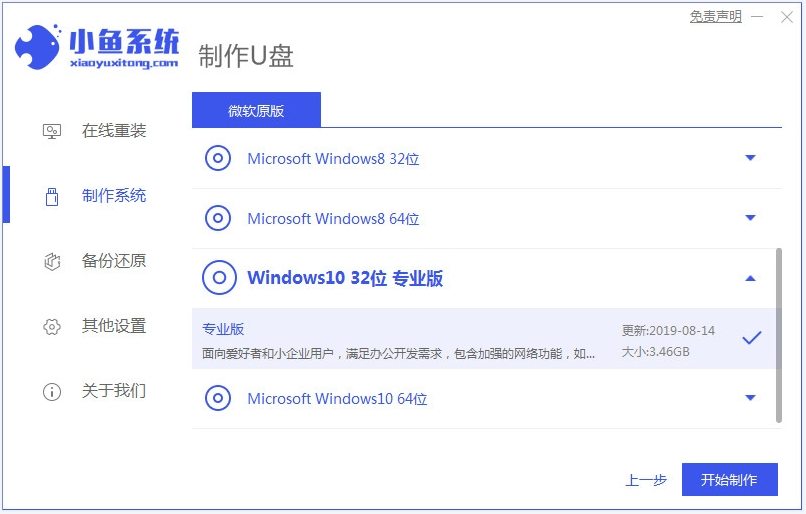
3、等待制作成功后,先预览需要安装的电脑主板的启动热键,再拔除u盘退出。
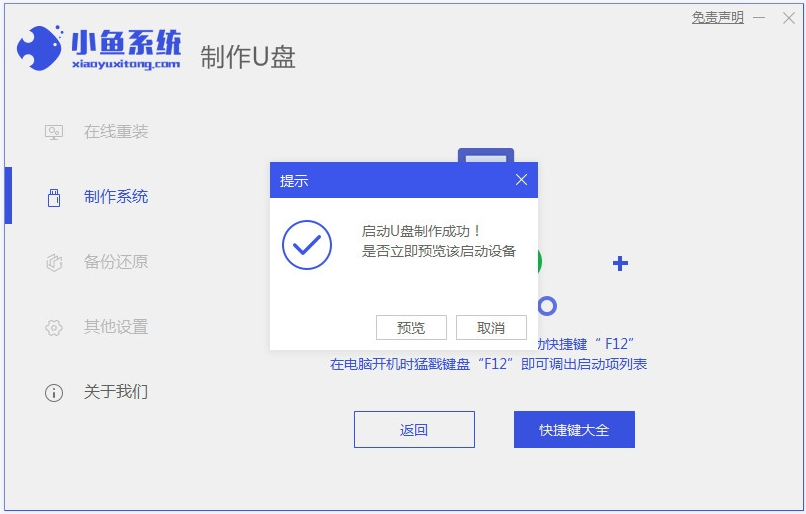
4、插入启动盘进电脑中,开机不断按启动热键进启动界面,选择u盘启动项回车确定进入到pe系统,然后打开小鱼装机工具,选择win10系统安装。

5、一般默认安装到系统盘c盘,等待安装完成后自动重启电脑。

6、等待进入到win10系统桌面即表示安装成功。

注意事项:在安装系统之前,先备份好系统盘的相关数据,避免丢失。关闭电脑的杀毒软件,避免被拦截导致安装失败。
总结:
以上便是借助小鱼一键重装系统工具制作u盘启动盘重装win10系统的方法步骤,该工具还可以用来安装其他的windows系统,操作都类似,有需要的小伙伴可以参照教程操作。
 有用
26
有用
26


 小白系统
小白系统


 1000
1000 1000
1000 1000
1000 1000
1000 1000
1000 1000
1000 1000
1000 1000
1000 1000
1000 1000
1000猜您喜欢
- win10系统蓝屏代码大全详解2022/01/03
- win10安装工具使用教程2022/08/20
- 想知道win10有几个版本2022/12/06
- 系统之家系统重装大师重装windows764..2017/06/19
- 电脑重装系统教程win102023/03/18
- 小白一键重装win10系统小编教你..2017/08/06
相关推荐
- 小编给你介绍windows10系统重装方法..2021/07/15
- 绿茶windows10企业版系统下载..2017/06/25
- 解答win10网络设置中没有wlan选项怎么..2018/12/12
- Win10网络唤醒教程2020/09/13
- 教你win10定时关机怎么设置2020/06/21
- 教你几步搞定windows10更换管理员账户..2020/09/10

















